Carnavalesca noche luminosa

Para la realización de este tutorial vas a necesitar
El programa Psp. Yo he usado la versión X6. Puedes usar otras.
Aunque no te garantizo que los resultados sean exactos, debido a la diferencia
en la versión del Psp y a la probable diferencia entre los sistemas operativos
Material
Tubes
1228507048_feerie
1293040288_paysages_nikita
(ambos tubes son de Nikita)
Tres máscaras:
LF-Mask-45
MASK-MD-007
MASK-MD-013
Un paño con selecciones en canal alpha
Dos tubes de adorno
Dos texturas
Un texto
Filtros:
Simple_ Quick Tile
L&K/ Zitah
Puedes encontrar la mayor parte de los filtros aquí
Mis tutoriales están registrados en Twi
Traducido al francés por Titoune. Merci!
Al holandés por Keetje. Dank u!
Al alemán por Hillu. Danke!
Si quieres puedes ayudarte de la regla para situarte en la realización del tutorial
Marcador (Arrastra con el raton)

Abrir todos los tubes en el Psp. Duplicarlos (shift +D) y cerrar los originales
Puedes ir cerrando los tubes conforme los uses
1.-
En el material hay un paño con selecciones en canal alpha.
Vamos a trabajar sobre este paño. No te olvides hacerlo sobre una copia (Mayusculas+D)
Activar el paño con las selecciones en canal alpha
En la Paleta de Materiales vamos a colocar en Primer Plano el color #270b0a
Y en Segundo Plano el color #cf440b
Vamos a formar un gradiente con estos dos colores
Estilo_ Radial Angulo_ 90º Repeticiones_ 0 Invertido_ Sin seleccionar
Horizontal y Vertical_ 45
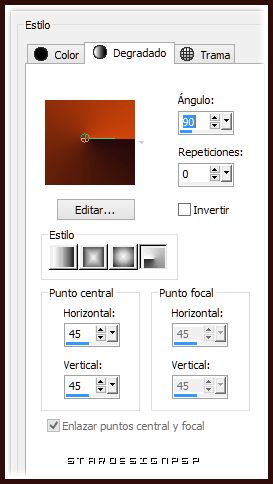
Llenar el paño con este gradiente
Efectos_ Complementos_ Diamonds
2.-
Selecciones_ Cargar o guardar selección_ Cargar selección de canal alpha
Buscar la selección 1
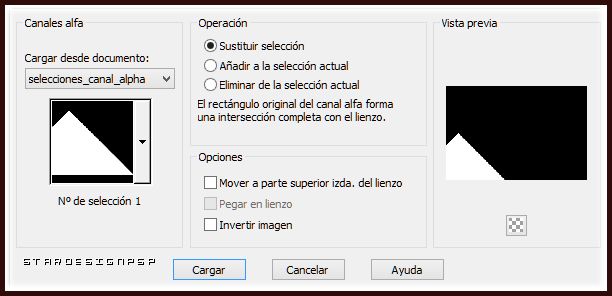
Selecciones_ Convertir selección en capa
Capas_ Modo de capas_ Pantalla
3.-
Activar la máscara LF-Mask-45
Edición_ Copiar
Capas_ Nueva capa de trama
Edición_ Pegar en la selección
Selecciones_ Anular selección
Ajustar_ Desenfocar_ Desenfoque Gaussiano_ 15
Efectos_ Efectos de la Imagen_ Mosaico integrado
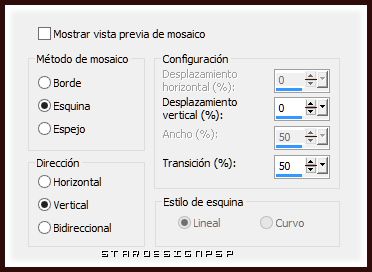
Capas_ Modo de capas_ Superposición
Llamar esta capa Desplazamiento
4.-
Selecciones_ Cargar o guardar selección_ Cargar selección de canal alpha
Buscar la selección 2
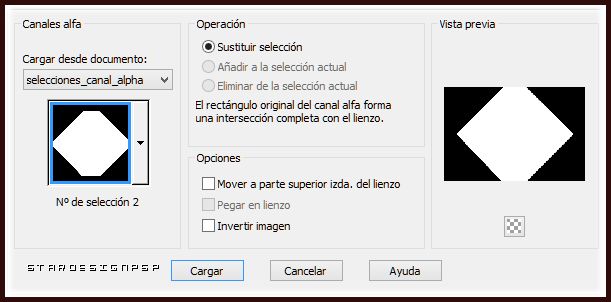
Nos situamos sobre la capa de trama 1 (fondo)
Efectos_ Complementos_ Simple_ Quick Tile
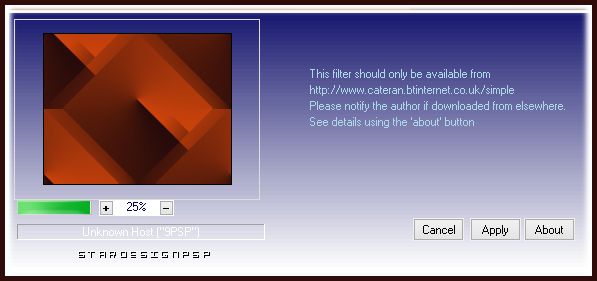
Selecciones_ Invertir
Efectos_ Complementos_ Simple/ Top Botton Wrap
Ajustar_ Nitidez_ Enfocar
5.-
Selecciones_ Cargar o guardar selección_ Cargar selección de canal alpha
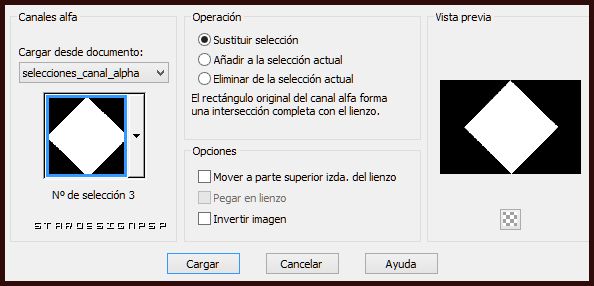
Ajustar_ Desenfocar_ Desenfoque Gaussiano_ 15
Efectos_ Complementos_ L&K/ Zitah
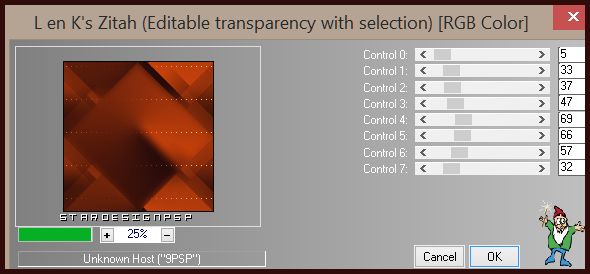
6.-
Nos situamos debajo de la capa desplazamiento
Capas_ Nueva capa de trama
Llenar con el color #270b0a
Activar la máscara MASK-MD-007
Capas_ Nueva capa de máscara_ A partir de una imagen
Buscar la máscara en la persiana que se abre y aplicar
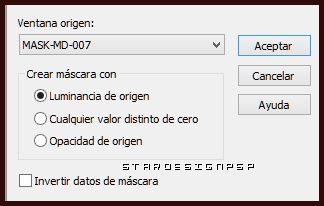
Capas_ Fusionar grupo
Efectos_ Filtro definido por el usuario_ Emboss 3
Aplicar dos veces
Capas_ Modo de capas_ Pantalla
7.
De nuevo
Selecciones_ Cargar o guardar selección_ Cargar selección de canal alpha
Buscar la selección 3
Nos situamos en la capa superior en la pila de capas
Capas_ Nueva capa de trama
Activar la imagen 1293040288_paysages_nikita
Eliminar la firma
Edición_ Copiar
Edición_ Pegar en la selección
Capas_ Modo de capas_ Superposicion
Efectos_ Efectos 3D_ Sombra en el color negro
3_ -23_ 100_ 64
Selecciones_ Anular selección
8.-
Capas_Nueva capa de trama
Llenar con el color blanco
Activar la máscara MASK-MD-013
Capas_ Nueva capa de máscara_ A partir de una imagen
Buscar la máscara en la persiana que se abre y aplicar
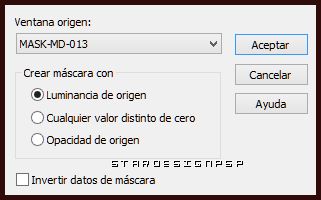
Capas_ Fusionar grupo
Capas_ Modo de capas_ Superposición
Efectos_ Filtro definido por el usuario_ Emboss 3
9.-
Nos situamos en la capa del fondo
Capas_ Nueva capa de trama
Selecciones_ Cargar o guardar selección_ Cargar selección de canal alpha
Buscar la selección 4
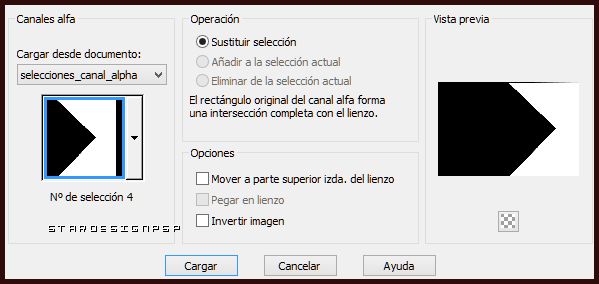
En la Paleta de materiales señalar trama
Colocar la trama TexturaSoledad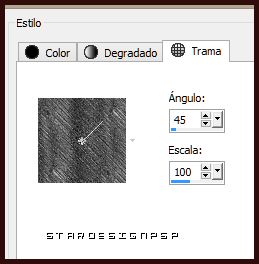
Llenar la selección con esta trama
Capas_ Modo de capas_ Luz Débil
10.-
De nuevo en la capa superior en la pila de capas
Activar la imagen 1228507048_feerie
Eliminar la firma
Edición_ Copiar
Edición_ Pegar como nueva capa
Imagen_ Cambiar de tamaño_ Redimensionar al 90%
Todas las capas sin seleccionar
Nuestras capas estarán así

11.-
Imagen_ Agregar bordes_ Simétrico sin seleccionar
Color blanco
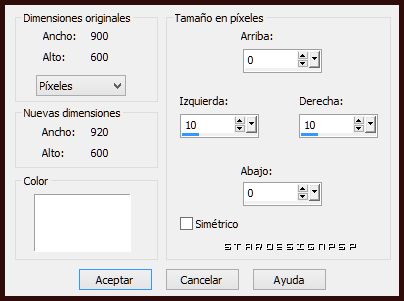
Activar la varita mágica_ Seleccionar este borde
Llenar con la misma textura que la vez anterior
Selecciones_ Anular selección
12.-
Imagen_ Agregar bordes_ Simétrico sin seleccionar
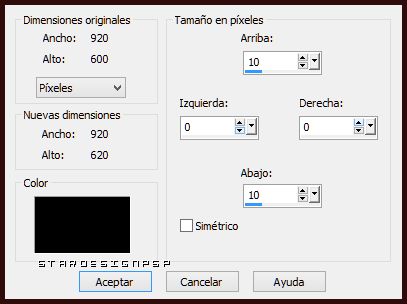
Imagen_ Agregar bordes_ Simétrico seleccionado_ 1 pixel en el color #040517
Edición_ Copiar
Imagen_ Agregar bordes_ Simétrico sin seleccionar
Color blanco
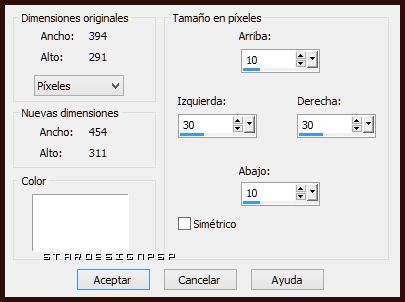
13.-
Seleccionar el borde con la varita mágica
Selecciones_ Convertir selección en capa
Nos situamos sobre la capa inferior
Edición_ Pegar en la selección
De nuevo nos situamos sobre la capa superior
En la Paleta de materiales colocar la trama goldpattern
O una similar
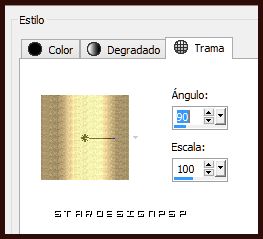
Llenar la selección con esta textura
Capas_ Modo de capas_ Luz Fuerte
Capas_ Duplicar
Imagen_ Espejo
Selecciones_ Anular selección
Capas_ Modo de capas_ Multiplicar
14.-
Añadir el texto y el adorno1 en nueva capa
Yo he duplicado la capa del adorno. Tienen diferente opacidad (18% y 70%), y la
capa superior tiene modo de capas Multiplicar
En el texto aplicar Imagen_ Imagen en negativo
Añadir en nueva capa la imagen adorno2
Debe estar por encima del texto y por debajo de la capa adorno1
Puedes bajar la opacidad si así lo deseas
(Nota: Los adornos los dejo a tu gusto. Puedes añadirlos o no)
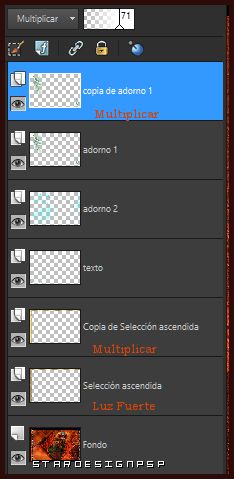
Y con esto hemos terminado nuestro trabajo
Tan solo queda añadir nuestra firma o nuestro sello de agua
Guardar en formato Jpg optimizado
Ojala que hayas disfrutado con este tutorial tanto como yo creándolo
Gracias por realizarlo
Si quieres puedes enviarme tu interpretación
Stella
Una bonita interpretación de Amuravela, en el foro Pspalmz

Keetje

Hillu




